Ich habe untersucht, wie der Arbeitsablauf mit Excel x Python optimiert werden kann
Zweck dieser Zeit
Format bei der Ausgabe einer Excel-Datei mit Python.
- Wie im Beispiel wird die Erklärung in den Kommentaren des Programms gegeben.
Programmablauf
① Importieren Sie die Datei sample.xlsx ② Stellen Sie viele Formate ein ③ Ausgabe in die Datei sample2.xlsx
Letzte Referenz
Ich habe untersucht, wie der Arbeitsablauf mit Excel x Python optimiert werden kann https://qiita.com/t20190127/items/023e5dd0128252f46378
Überprüfen Sie die Ergebnisse der Programmausführung
- Das Programm befindet sich unten
Zu importierendes Excel (sample.xlsx)

Ausgabedatei (sample2.xlsx)

Programm
file_edit.py
import pathlib
import openpyxl
from openpyxl.styles import Alignment, PatternFill, Font, Border, Side
import csv
#Excel-Datei abrufen
wb = openpyxl.load_workbook("./data/sample.xlsx")
#Holen Sie sich Blatt "Name: Sheet1"
ws = wb["Sheet1"]
#Ausgabedaten in Zelle A1 * Muster 1
print(ws["A1"].value) #Holen Sie sich durch Angabe der Zelle A1
#Ausgabedaten in Zelle A1 * Muster 2
row1 = ws[1] #Holen Sie sich die erste Zeile des Blattes "Name: Sheet1"
print(row1[0].value) #Holen Sie sich die 1. Zeile und 1. Spalte ⇒ Als Ergebnis Zelle A1
#Alle Daten ausgeben
print("Alle Daten>")
for row in ws.rows:
for cell in row:
print(cell.value)
#Schreiben Sie die Daten in Zelle A1 neu
ws["A1"].value = "★ A1"
#Ändern Sie die Schriftart der Zelle A1 (Gothic, 12, dick, blau)
font_header = Font(name="gotisch", size=12,bold=True,color="0000FF")
ws["A1"].font = font_header
#Zellen A1 füllen (grau)
ws["A1"].fill = PatternFill(patternType="solid", fgColor="808080")
#Füllen mehrerer Zellen A5 bis D6 (grün)
for rows in ws["A5":"D6"]:
for cell in rows:
cell.fill = PatternFill(patternType="solid", fgColor="99FFCC")
#Memo
#Ändern Sie die Farbe je nach Bedingung (CellIsRule/ conditional_formatting.add)
#ColorScaleRule/ conditional_formatting.add)
#Werteposition der Zelle A1 (zentriert, unten)
ws["A1"].alignment = Alignment(horizontal="center", vertical="bottom")
#Format Eine Spalte (Spaltenbreite)
ws.column_dimensions["A"].width= 30
#Formatieren Sie die Zelle B2 (3-stelliges Komma getrennt)
ws["B2"].number_format = "#,##0"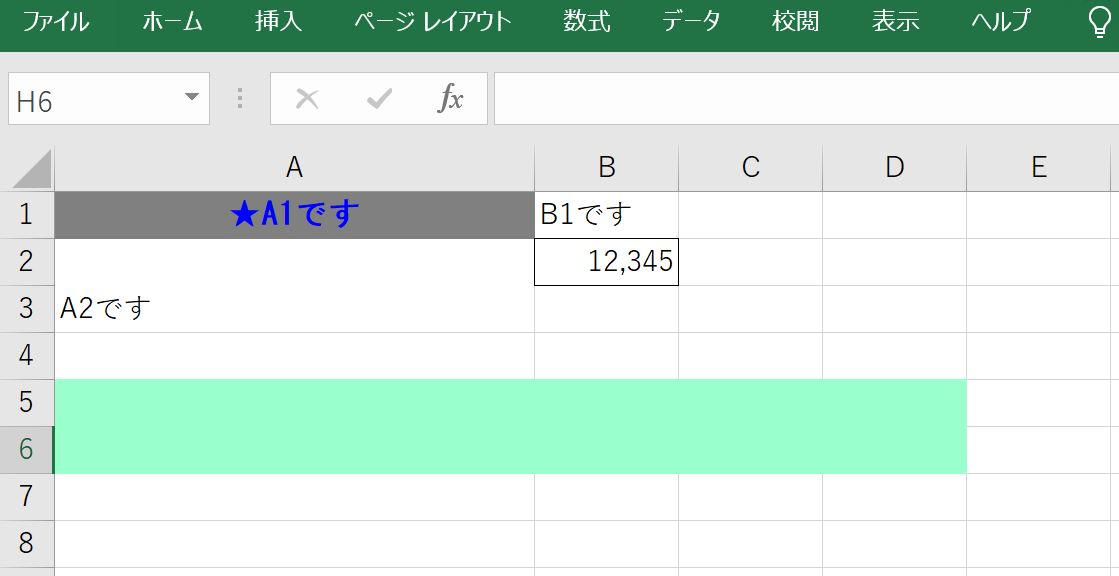
#Stellen Sie den Rahmen der Zelle B2 ein (dünn, schwarz).
side = Side(style="thin", color="000000")
border = Border(left=side,right=side,top=side,bottom=side)
ws["B2"].border = border
#Zelle A2,Zusammenführung von A3-Zellen
ws.merge_cells("A2:A3")
#Speichern Sie das geladene Excel unter einem anderen Namen
#* Geben Sie bei Überschreiben den Pfad der gelesenen Datei an
wb.save("./data/sample2.xlsx")
Zusammenfassung
Wie wär es damit. Im Vergleich zum letzten Mal habe ich das Gefühl, dass es eine Form geworden ist, die bei der Arbeit verwendet werden kann. Auch beim nächsten Mal möchte ich Graph / PDF ausprobieren.
Das war's (* '▽')
Recommended Posts